Thời gian qua, mạng internet tại Việt Nam thiếu ổn định vì có tới 4 trên 5 tuyến cáp quang biển cùng lúc gặp sự cố. Do vậy, không ít người đã phải dùng 4G ngay trong nhà để giữ kết nối, giải trí cũng như làm việc. Để tối ưu chi phí sử dụng dữ liệu di động khi không thể truy cập vào mạng internet không dây, người dùng iPhone nên để tâm tới các cài đặt và hoạt động của ứng dụng hệ thống.
Facetime
Ứng dụng trò chuyện qua video "chính chủ" Apple dành cho hệ sinh thái thiết bị của hãng không quá phổ biến tại Việt Nam nhưng vẫn được ưa chuộng sử dụng nhờ khả năng phát chất lượng cao hơn so với một số nền tảng khác. Tuy vậy, cái giá phải trả là lượng dữ liệu tiêu tốn cho mỗi cuộc gọi cũng cao hơn bình thường. Theo chuyên gia công nghệ Tom Paton, người sáng lập trang so sánh điện thoại Green Smartphones, Facetime sử dụng nhiều dữ liệu để hoạt động hơn bất kỳ chương trình khác có cùng tính năng.
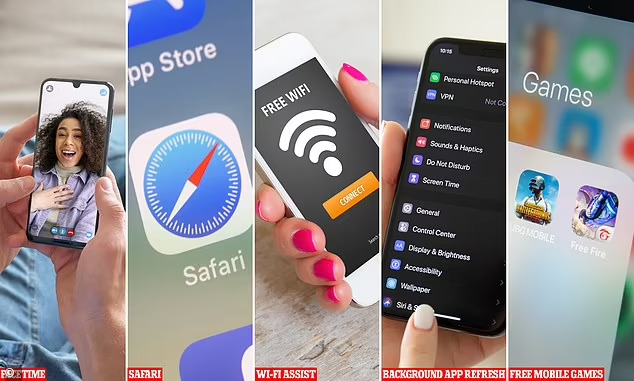
Nhiều tính năng mặc định trên iPhone đang tiêu tốn dữ liệu di động không cần thiết
Chụp màn hình
"Khi sử dụng Facetime, điện thoại sẽ cùng lúc gửi và nhận 2 luồng video trực tuyến với độ phân giải cao, vậy nên ứng dụng này sẽ tiêu tốn rất nhiều dữ liệu", Tom giải thích.
Wi-Fi Assist
Wi-Fi Assist là tính năng được bật mặc định trên iPhone, hoạt động theo nguyên tắc khi tín hiệu Wi-Fi yếu, máy sẽ tự động sử dụng dữ liệu di động để thử và cố gắng cải thiện kết nối. Ví dụ người dùng sử dụng trình duyệt để vào web nhưng kết nối Wi-Fi kém và trang nội dung không thể tải hết, lúc này iPhone sẽ sử dụng dữ liệu di động để tiếp tục hoàn thiện nội dung.
"Vấn đề lớn nhất của Wi-Fi Assist là điện thoại có thể 'ngốn' lượng lớn dữ liệu 4G, 5G mà người dùng không hề hay biết, phụ thuộc vào việc họ đang làm gì với kết nối mạng. Bạn nên tắt tính năng này đi vì sẽ không gây ảnh hưởng gì lớn tới tốc độ internet cả", Paton nói.
Để tắt Wi-Fi Assist, người dùng mở điện thoại và truy cập theo đường dẫn Settings (Cài đặt) > Cellular (Mạng di động) > Wi-Fi Assist rồi kéo công tắc gạt sang màu xám.
Trình duyệt Safari
Trên iPhone, hầu hết người dùng sử dụng Safari làm trình duyệt mặc định để vào web mà không để ý rằng trên App Store có những ứng dụng khác tiêu tốn ít dữ liệu khi sử dụng hơn. Safari có ưu điểm là mặc định chặn các bên thứ ba theo dõi cookies (các tệp thông tin tạo ra trong quá trình sử dụng trình duyệt và được lưu lại) nhưng lại không chặn hiển thị quảng cáo. Điều này khiến người dùng phải xem website với hàng loạt hình ảnh, video quảng cáo ngoài ý muốn và cũng tốn dữ liệu di động không cần thiết.
Làm mới ứng dụng nền (Background App Refresh)
Một số ứng dụng trên iPhone tiếp tục sử dụng dữ liệu di động dù đang chạy nền và không được sử dụng. iPhone sẽ mặc định bật tính năng tự động làm mới ứng dụng chạy nền (có thể tắt trong phần Cài đặt) để các chương trình có thể cập nhật nội dung từ mạng internet nhằm tạo sự liền mạch trong trải nghiệm khi người dùng mở lại phần mềm.
Dù vậy, việc tắt tính năng này cũng không gây trở ngại gì đáng kể cho việc sử dụng bởi thay vì tiếp tục với nội dung ngay khi quay lại ứng dụng, người dùng chỉ việc đợi một chút để chương trình làm mới (refresh) sau quá trình "tạm đóng băng".
Game miễn phí
Các loại game miễn phí để "đốt thời gian" hay giải trí cũng đều tiêu tốn dữ liệu di động. Các phần mềm này không thu phí người dùng khi tải, thay vào đó, nhà phát triển kiếm thu nhập từ việc cho hiển thị quảng cáo. Mỗi lần những nội dung như vậy hiển thị là một lần máy sử dụng dữ liệu để tải quảng cáo về từ interrnet.
Người dùng có thể thường xuyên kiểm tra các ứng dụng gây tiêu hao nhiều dữ liệu di động để từ đó quyết định nên gỡ các game không cần thiết khỏi máy hay không. Nếu không đăng ký gói dữ liệu di động với dung lượng dồi dào cho các hoạt động thường nhật, người dùng nên cân nhắc việc sử dụng một số chương trình chỉ khi máy được kết nối với mạng Wi-Fi.



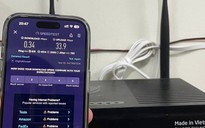


Bình luận (0)